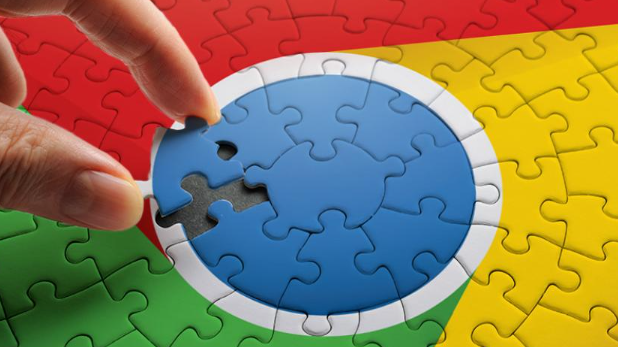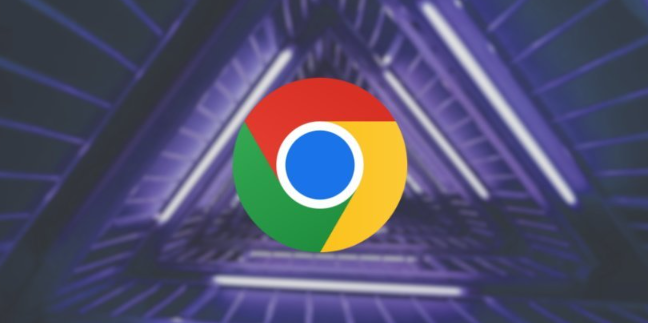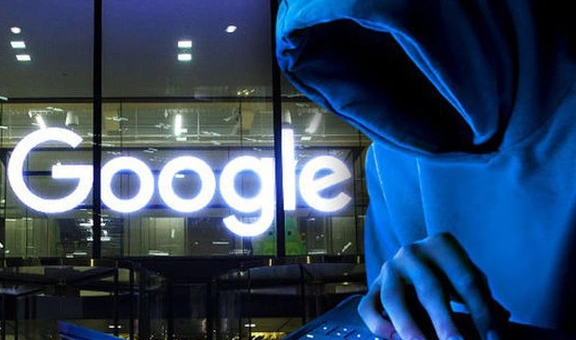教程详情

1. 通过Chrome设置关闭:打开Chrome浏览器,点击右上角的三个点图标,选择“设置”。在左侧菜单中,找到并点击“隐私和安全”,然后点击“内容设置”。向下滚动到“媒体”部分,点击“媒体自动播放”。在这里,可以选择是否允许所有网站的音频和视频自动播放,或者完全阻止自动播放。还可以添加特定网站为例外,允许这些网站自动播放视频。
2. 使用Chrome实验性功能(Flags):在Chrome浏览器的地址栏中输入`chrome://flags/autoplay-policy`,然后按回车键。在搜索框中输入“Autoplay policy”进行搜索,找到相关设置项。将“Autoplay policy”设置为“Document user activation is required”。这意味着只有在用户与页面进行交互(如点击或按键)后,才会允许自动播放视频。完成设置后,重启Chrome浏览器以使更改生效。
3. 安装扩展程序:打开Chrome网上应用店,在搜索栏中输入“AutoPlayStopper”并搜索。找到该扩展并点击“添加到Chrome”按钮进行安装。安装完成后,点击浏览器工具栏中的AutoPlayStopper图标,选择“Disable everywhere”选项来完全阻止所有网站的自动播放视频。如果需要对某些网站例外,可以在设置中添加这些网站的网址。
4. 修改站点权限:打开目标网站(如经常自动播放视频的网站)。点击地址栏左侧的“锁”图标(或“网站信息”图标)。找到“自动播放”选项,选择“阻止”或“询问”。刷新网页,测试视频是否仍然自动播放。
5. 使用广告拦截插件:安装如uBlock Origin或Adblock Plus等广告拦截插件。安装插件后,打开扩展程序设置,启用“阻止自动播放”选项(部分插件默认关闭)。刷新网页,检查视频是否仍然自动播放。
6. 其他方法:在Chrome浏览器的地址栏中输入`chrome://settings/content/sound`,按Enter进入“网站设置”。关闭“允许网站播放声音”。这样可以阻止带声音的视频自动播放,但部分静音视频仍可能播放。还可以通过命令行参数启动Chrome浏览器,添加`--disable-autoplay-videos`参数来禁用自动播放视频。不过这种方法需要每次启动浏览器时都添加参数,不太方便。